PPT2013放映时如何让鼠标指针隐藏
作者:本站整理 时间:2016-01-27
我们都知道一般在放映PPT时,我们都可以在幻灯片上看到白色的鼠标指针,因为系统默认是会显示鼠标指针的,但是,有的朋友觉得白色鼠标的箭头在幻灯片上晃来晃去很是碍眼,那么有没有什么办法可以让鼠标指针隐藏起来的呢?今天,小编就和大家一起分享让鼠标指针隐藏的方法,希望大家会喜欢。
PPT2013幻灯片放映时让鼠标指针隐藏的步骤:
启动PPT2013,新建演示文稿。
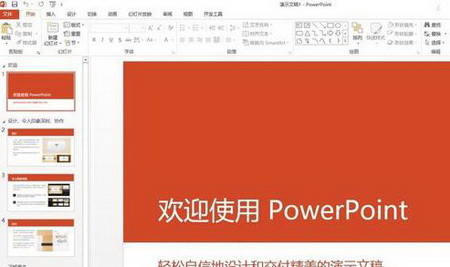
在"幻灯片放映"选项卡,单击"从头开始"按钮。
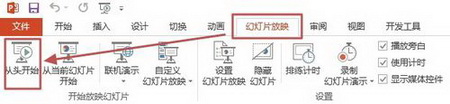
默认情况,放映时移动鼠标,屏幕上会显示鼠标指针,如下图所示。
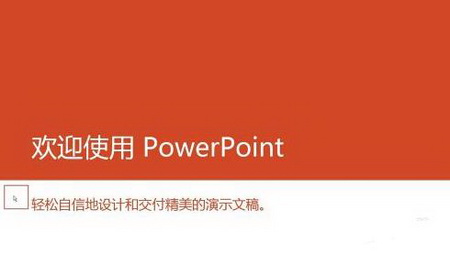
这时可以再放映时单击鼠标右键。
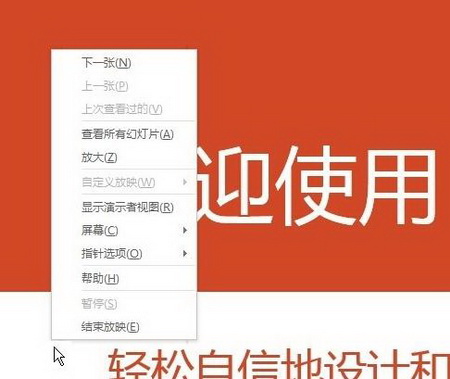
在打开的快捷菜单中依次选择"指针选项"-"箭头选项"-"永远隐藏"。
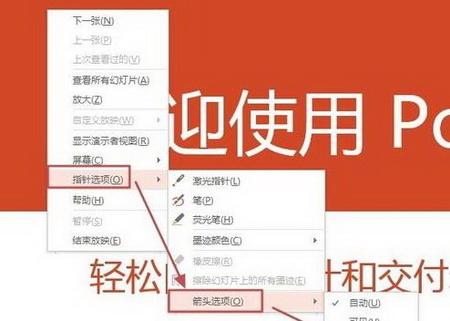
现在再移动鼠标,放映界面上就没有鼠标指针了。
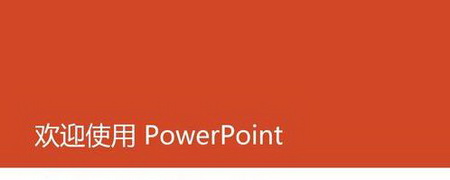
相关文章
相关推荐
-

迅雷9 mac版 v3.0.9
-

商贸财神电脑公司管理软件 2015
-
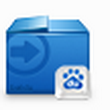
百度拼音输入法2015(百度输入法) V3.1.2.239官方版
-

飞兔云传(资源共享软件) V2.0.8.2940官方版
-

系统美化专家 18.7.6(Windows美化)
-

360压缩官方版 V3.2.0.2120
-
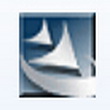
易软医院管理系统 8.1(医院管理专家)
-

新海医药管理系统正式版 V1.0.0
-

淘晶苹果数据恢复精灵绿色版 v2.3.6
-

SMPlayer绿色版 v17.10.0
-

火狐浏览器 42.0 官方中文正式版(Firefox下载)
-

弹窗广告拦截器 V2.31绿色版(去广告工具)
-

卡脆Radio官方版 V1.0.3
-
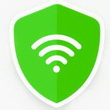
360免费wifi v5.3.0.3025官方版(wifi共享软件)
-

Linkman pro 8.9.7.4(URL管理工具)
-

Wise Care 365 3.63.327(系统优化)



